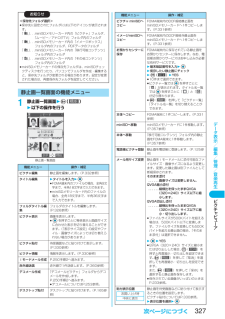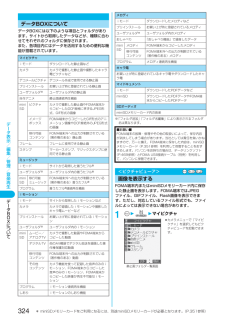Q&A
取扱説明書・マニュアル (文書検索対応分のみ)
"ピクチャ イメージボックス"1 件の検索結果
"ピクチャ イメージボックス"12 件の検索結果
全般
質問者が納得フォルダを作成するのは、携帯で行うのではなく、PCで行えばよいのだと思います。PCのカードリーダにminiSDカードをさして、認識されたリムーバブルディスクを開き右クリックでフォルダを作成してください。
6839日前view16
デ タ表示/編集/管理/音楽再生368AV出力平型AV出力ケーブル P01(別売)を使ってFOMA端末とテレビを接続すると、静止画、動画/iモーションの画像やテレビ電話中の画像をテレビに表示できます。その他の画面は表示されません。FOMA端末のイヤホンマイク/AV出力端子のカバーを開け、平型AV出力ケーブルを接続します。テレビの映像/音声入力端子に平型AV出力ケーブルを接続します。<AV出力>テレビに静止画や動画/iモーションを表示するFOMA端末とテレビを接続するお知らせfiテレビ以外の機器にも接続して出力できます。fi平型AV出力ケーブルを接続するときは、確実に差し込んでください。また、ケーブルを強くひっぱったり、プラグ付近をねじったり、無理な力を加えないでください。fi平型AV出力ケーブルをテレビなどの機器に接続するときや抜くときは、接続する機器の音量を一度「OFF」にしてください。fiプラグを抜くときは、プラグを持ってゆっくり抜いてください。映像(黄)音声L(白)音声R(赤)(黄)(白)(赤)テレビの映像/音声入力端子イヤホンマイク/AV出力端子平型AV出力ケーブル1平型AV出力ケーブル接続中に静止画を再生す...
デ タ表示/編集/管理/音楽再生368AV出力平型AV出力ケーブル P01(別売)を使ってFOMA端末とテレビを接続すると、静止画、動画/iモーションの画像やテレビ電話中の画像をテレビに表示できます。その他の画面は表示されません。FOMA端末のイヤホンマイク/AV出力端子のカバーを開け、平型AV出力ケーブルを接続します。テレビの映像/音声入力端子に平型AV出力ケーブルを接続します。<AV出力>テレビに静止画や動画/iモーションを表示するFOMA端末とテレビを接続するお知らせfiテレビ以外の機器にも接続して出力できます。fi平型AV出力ケーブルを接続するときは、確実に差し込んでください。また、ケーブルを強くひっぱったり、プラグ付近をねじったり、無理な力を加えないでください。fi平型AV出力ケーブルをテレビなどの機器に接続するときや抜くときは、接続する機器の音量を一度「OFF」にしてください。fiプラグを抜くときは、プラグを持ってゆっくり抜いてください。映像(黄)音声L(白)音声R(赤)(黄)(白)(赤)テレビの映像/音声入力端子イヤホンマイク/AV出力端子平型AV出力ケーブル1平型AV出力ケーブル接続中に静止画を再生す...
デ タ表示/編集/管理/音楽再生327ピクチ ビ ア1静止画一覧画面2()2以下の操作を行う<保存先フォルダ選択>fi保存先に設定されたフォルダには以下のアイコンが表示されます。「」 . . .miniSDメモリーカード内の「ピクチャ」フォルダ、「ムービー/アナログTV」フォルダ内のフォルダ「」 . . .miniSDメモリーカード内の「イメージボックス」フォルダ内のフォルダ、PDFデータのフォルダ「」 . . .miniSDメモリーカード内の「移行可能コンテンツ」フォルダ内のフォルダ「」 . . .miniSDメモリーカード内の「その他コンテンツ」フォルダ内のフォルダfiminiSDメモリーカードの保存先フォルダは、miniSDチェックディスクを行ったり、パソコンでフォルダを作成・編集すると、保存先フォルダが変更される場合があります。設定が変更された場合は、再度保存先フォルダを設定してください。静止画一覧画面の機能メニューお知らせ静止画一覧画面機能メニュー 操作・補足ピクチャ編集静止画を編集します。(P.332参照)タイトル編集2タイトルを入力2fiFOMA端末内のファイルの場合、全角9文字まで、半角18文字ま...
デ タ表示/編集/管理/音楽再生327ピクチ ビ ア1静止画一覧画面2()2以下の操作を行う<保存先フォルダ選択>fi保存先に設定されたフォルダには以下のアイコンが表示されます。「」 . . .miniSDメモリーカード内の「ピクチャ」フォルダ、「ムービー/アナログTV」フォルダ内のフォルダ「」 . . .miniSDメモリーカード内の「イメージボックス」フォルダ内のフォルダ、PDFデータのフォルダ「」 . . .miniSDメモリーカード内の「移行可能コンテンツ」フォルダ内のフォルダ「」 . . .miniSDメモリーカード内の「その他コンテンツ」フォルダ内のフォルダfiminiSDメモリーカードの保存先フォルダは、miniSDチェックディスクを行ったり、パソコンでフォルダを作成・編集すると、保存先フォルダが変更される場合があります。設定が変更された場合は、再度保存先フォルダを設定してください。静止画一覧画面の機能メニューお知らせ静止画一覧画面機能メニュー 操作・補足ピクチャ編集静止画を編集します。(P.332参照)タイトル編集2タイトルを入力2fiFOMA端末内のファイルの場合、全角9文字まで、半角18文字ま...
デ タ表示/編集/管理/音楽再生325ピクチ ビ ア2フォルダを選択 22 ファイルを選択 2fiプレビュー画像が表示できないときは以下の画像が表示されます。fi他の機能でフォルダや静止画を選択するときは、機能によって表示されないフォルダや静止画があります。また、静止画を選択中に ( )を押して静止画を確認できる場合があります。■静止画再生時の操作静止画の再生画面から、下記の操作を行えます。※1 静止画一覧画面の並び順で表示します。※2 画像サイズにより操作できない場合があります。■静止画再生の仕様について※1 再生できるJPEGファイルの種類は、Exif/CIFF/JFIF形式のBaselineとProgressiveです。※2 Progressive形式のファイルの場合は、VGA(640×480)サイズ以下のファイルまで表示できます。静止画一覧画面再生不可操作 ボタン操作次のファイルを表示※1を押します。前のファイルを表示※1を押します。等倍表示※2( )を押します。再度 ( )を押すと元に戻ります。ファイル形式 JPEG※1、GIF、Flash画素数 1632×1224ドット以下のファイル※2拡張子 jp...
デ タ表示/編集/管理/音楽再生325ピクチ ビ ア2フォルダを選択 22 ファイルを選択 2fiプレビュー画像が表示できないときは以下の画像が表示されます。fi他の機能でフォルダや静止画を選択するときは、機能によって表示されないフォルダや静止画があります。また、静止画を選択中に ( )を押して静止画を確認できる場合があります。■静止画再生時の操作静止画の再生画面から、下記の操作を行えます。※1 静止画一覧画面の並び順で表示します。※2 画像サイズにより操作できない場合があります。■静止画再生の仕様について※1 再生できるJPEGファイルの種類は、Exif/CIFF/JFIF形式のBaselineとProgressiveです。※2 Progressive形式のファイルの場合は、VGA(640×480)サイズ以下のファイルまで表示できます。静止画一覧画面再生不可操作 ボタン操作次のファイルを表示※1を押します。前のファイルを表示※1を押します。等倍表示※2( )を押します。再度 ( )を押すと元に戻ります。ファイル形式 JPEG※1、GIF、Flash画素数 1632×1224ドット以下のファイル※2拡張子 jp...
デ タ表示/編集/管理/音楽再生326ピクチ ビ ア1静止画フォルダ一覧画面2()2以下の操作を行う静止画フォルダ一覧画面の機能メニュー静止画フォルダ一覧画面機能メニュー 操作・補足フォルダ追加ユーザフォルダを新規作成します。20件まで作成できます。2フォルダ名を入力2fi全角10文字まで、半角20文字まで入力できます。フォルダ名編集ユーザフォルダのフォルダ名を編集します。2フォルダ名を入力2fi全角10文字まで、半角20文字まで入力できます。フォルダ削除ユーザフォルダとフォルダ内のすべてのファイルを削除します。2端末暗証番号を入力22YES画像全削除ファイルをすべて削除します。ただし、お買い上げ時に登録されているファイルやminiSDメモリーカード内のファイルは削除されません。2端末暗証番号を入力22YESお知らせ<フォルダ削除><画像全削除>fi削除するかどうかの確認画面が表示された場合は「YES」を選択します。他の機能に設定していたファイルを削除すると、お買い上げ時の設定に戻ります。fi添付元の静止画を削除しても、メールに添付された静止画は削除されません。(iモードメールに添付された10000バイトを超えるJ...
デ タ表示/編集/管理/音楽再生326ピクチ ビ ア1静止画フォルダ一覧画面2()2以下の操作を行う静止画フォルダ一覧画面の機能メニュー静止画フォルダ一覧画面機能メニュー 操作・補足フォルダ追加ユーザフォルダを新規作成します。20件まで作成できます。2フォルダ名を入力2fi全角10文字まで、半角20文字まで入力できます。フォルダ名編集ユーザフォルダのフォルダ名を編集します。2フォルダ名を入力2fi全角10文字まで、半角20文字まで入力できます。フォルダ削除ユーザフォルダとフォルダ内のすべてのファイルを削除します。2端末暗証番号を入力22YES画像全削除ファイルをすべて削除します。ただし、お買い上げ時に登録されているファイルやminiSDメモリーカード内のファイルは削除されません。2端末暗証番号を入力22YESお知らせ<フォルダ削除><画像全削除>fi削除するかどうかの確認画面が表示された場合は「YES」を選択します。他の機能に設定していたファイルを削除すると、お買い上げ時の設定に戻ります。fi添付元の静止画を削除しても、メールに添付された静止画は削除されません。(iモードメールに添付された10000バイトを超えるJ...
デ タ表示/編集/管理/音楽再生324デ タBOXについてデータBOXには以下のような項目とフォルダがあります。サイトから取得したデータなどが、種類に合わせてそれぞれのフォルダに保存されます。また、各項目内にはデータを活用するための便利な機能が搭載されています。データBOXについてマイピクチャiモード ダウンロードした静止画などカメラ カメラで撮影した静止画や撮影したキャラ電ピクチャなどデコメールピクチャ デコメール作成で使用できる静止画プリインストール お買い上げ時に登録されている静止画ユーザフォルダ※ユーザフォルダ内の静止画自作アニメ 静止画連続再生機能miniSDピクチャ カメラで撮影した静止画やFOMA端末からコピーしたDCF規格に準ずるJPEG形式、GIF形式の画像イメージボックスFOMA端末からコピーしたGIF形式のアニメーション画像やDCF規格外のJPEG形式の画像移行可能コンテンツFOMA端末外への出力が制限されている(著作権のある)静止画フレーム フレームに使用できる静止画スタンプ マーカースタンプ、マジックスタンプに使用できる静止画ミュージックiモード サイトから取得した着うたフル®ユーザ...
デ タ表示/編集/管理/音楽再生324デ タBOXについてデータBOXには以下のような項目とフォルダがあります。サイトから取得したデータなどが、種類に合わせてそれぞれのフォルダに保存されます。また、各項目内にはデータを活用するための便利な機能が搭載されています。データBOXについてマイピクチャiモード ダウンロードした静止画などカメラ カメラで撮影した静止画や撮影したキャラ電ピクチャなどデコメールピクチャ デコメール作成で使用できる静止画プリインストール お買い上げ時に登録されている静止画ユーザフォルダ※ユーザフォルダ内の静止画自作アニメ 静止画連続再生機能miniSDピクチャ カメラで撮影した静止画やFOMA端末からコピーしたDCF規格に準ずるJPEG形式、GIF形式の画像イメージボックスFOMA端末からコピーしたGIF形式のアニメーション画像やDCF規格外のJPEG形式の画像移行可能コンテンツFOMA端末外への出力が制限されている(著作権のある)静止画フレーム フレームに使用できる静止画スタンプ マーカースタンプ、マジックスタンプに使用できる静止画ミュージックiモード サイトから取得した着うたフル®ユーザ...
- 1
- 1
- 2